عروض العطلات هنا!
نشرت: 2023-02-23طريقة فعالة لجمع معلومات العملاء من خلال النماذج. تعد نماذج WordPress حلاً سهلاً لإنشاء نماذج على موقع الويب الخاص بك. لكن إدارة بيانات النموذج وتخزينها يمكن أن تكون تحديًا. وهنا يأتي دور جداول بيانات Google. من خلال ربط نماذج WordPress الخاصة بك بجداول بيانات Google ، يمكنك بسهولة تخزين بيانات النموذج وإدارتها وتحليلها.
مع هذا التكامل ، في كل مرة يتم فيها تقديم نموذج على موقع WordPress الخاص بك ، سيتم تخزين البيانات تلقائيًا في جدول بيانات Google. من خلال دمج نماذج WordPress الخاصة بك مع جداول بيانات Google ، يمكنك تبسيط عملية جمع البيانات واكتساب رؤى قيمة من عمليات الإرسال.
في ثلاث خطوات بسيطة فقط ، يمكنك ربط نماذج WordPress الخاصة بك بجداول بيانات Google والبدء في جمع وتحليل بيانات العملاء القيمة.
ما أهمية ربط نماذج WordPress بجداول بيانات Google؟
عند توصيل نموذج WordPress بجداول بيانات Google ، فإنه يسمح لك بجمع وتخزين عمليات إرسال النماذج تلقائيًا في جدول بيانات. هذا يلغي الحاجة إلى نقل البيانات يدويًا من النموذج إلى جدول بيانات ، مما يوفر الوقت ويقلل من مخاطر الأخطاء.
بالإضافة إلى ذلك ، فإنه يسمح لعدة مستخدمين بالوصول إلى البيانات في نفس الوقت ويمكن أن يكون مفيدًا أيضًا للنسخ الاحتياطي والاسترداد المجهد. يتيح ربط نماذج WordPress بجداول بيانات Google إدارة مبسطة للبيانات وتحسين الكفاءة الكلية لجمع البيانات وتنظيمها.
بمجرد تخزين البيانات في جدول بيانات ، يمكن تنظيمها وفرزها وتصفيتها بسهولة ، مما يسهل العثور على المعلومات التي تحتاجها. يمكن أن يساعدك تكامل Google Sheet مع نموذج WordPress بعدة طرق:
- جمع البيانات: من خلال ربط نماذج WordPress بجداول بيانات Google ، سيتم جمع جميع بيانات النماذج وتنظيمها تلقائيًا في جدول بيانات Google ، مما يسهل إدارتها وتحليلها.
- تحديثات في الوقت الفعلي: بمجرد أن يرسل شخص ما نموذجًا على WordPress ، سيتم تحديث البيانات على الفور في جدول بيانات Google المرتبط ، مما يتيح لك الوصول في الوقت الفعلي إلى بياناتك.
- يضمن الدقة: هذا يلغي الحاجة إلى إدخال البيانات يدويًا ويضمن دقة المعلومات التي يتم جمعها.
- مشاركة البيانات: في جداول بيانات Google ، يمكن لعدة أشخاص الوصول إلى نفس البيانات في نفس الوقت ، مما يسمح بالعمل الجماعي والتعاون بشكل أسهل.
- بناء قائمة البريد الإلكتروني: من خلال جمع معلومات الاتصال من خلال نموذج ، يمكنك بسهولة إنشاء قائمة بريد إلكتروني يمكنك استخدامها لحملات التسويق المستهدفة.
- سهولة النسخ الاحتياطي والاسترداد: يعد استرداد البيانات في أوراق Google أسهل بكثير وأمانًا في جداول بيانات Google. حتى إذا قمت بحذف ملف Google sheet ، فيمكن استعادته من مجلد مهملات Google Drive.
بشكل عام ، يمكن أن يساعدك توصيل نموذج WordPress بجداول بيانات Google على الاستفادة بشكل أفضل من البيانات التي تجمعها وتحسين أداء عملك بشكل عام.
كيفية توصيل نماذج WordPress بجداول بيانات Google؟
عندما يتعلق الأمر بربط نماذج WordPress بجداول بيانات Google ، فإن MetForm يأتي بأسهل طريقة. عليك فقط دمج بيانات اعتماد Google مع MetForm في موقع WordPress الخاص بك وستكون قادرًا على تصدير البيانات إلى GoogleSheets.
يتضمن توصيل نماذج WordPress بأوراق Google باستخدام MetForm ثلاث خطوات رئيسية. تتمثل الخطوة الأولى في إعداد النظام الأساسي لوحدة التحكم السحابية من Google لتكامل النموذج. ثانيًا ، قم بتمكين Google Sheet API ، وأخيراً ، دمج MetForm مع تطبيق Google API.
المتطلبات الأساسية:
نحتاج أن يكون لديك حساب على Google Cloud Platform . لذلك إذا لم يكن لديك حساب ، فأنشئ حسابًا قبل البدء في إجراء تكامل النموذج.
الإضافات المطلوبة:
- العنصر: تنزيل البرنامج المساعد
- MetForm Lite: تنزيل البرنامج المساعد
- MetForm Pro: احصل على البرنامج المساعد
الخطوة 1: إعداد مشروع في Google Cloud console
أنت الآن بحاجة إلى إنشاء تطبيق على وحدة التحكم السحابية من Google للحصول على بيانات اعتماد التكامل لجداول بيانات Google. تتضمن العملية إنشاء مشروع جديد ، ثم تسجيل التطبيق ، وإنشاء بيانات الاعتماد للتكامل.
أنشئ مشروعًا جديدًا
أولاً ، قم بتسجيل الدخول إلى حساب Google Cloud console الخاص بك وأنشئ مشروعًا جديدًا. انقر فوق القائمة المنسدلة في الزاوية اليسرى العليا ، وانقر على القائمة المنبثقة على مشروع جديد .
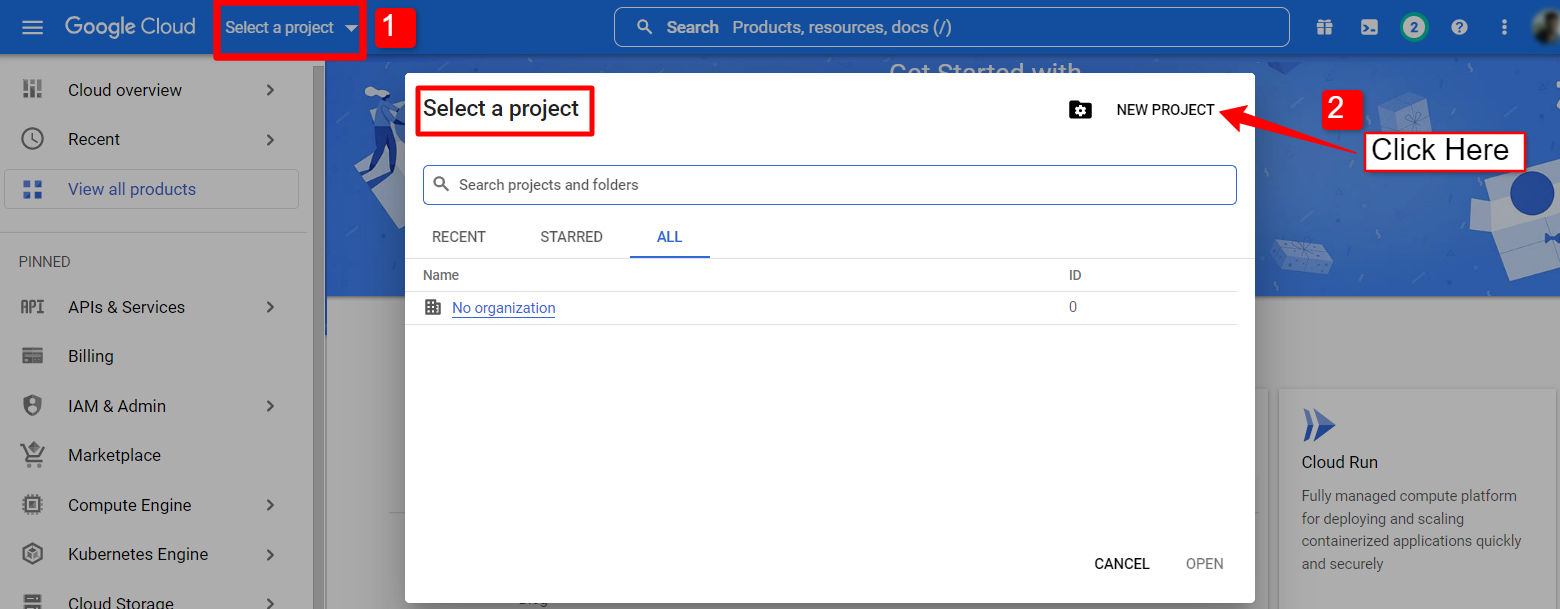
لإنشاء مشروع جديد ، أدخل اسم المشروع وموقعه (إن أمكن) ، وانقر على زر إنشاء .
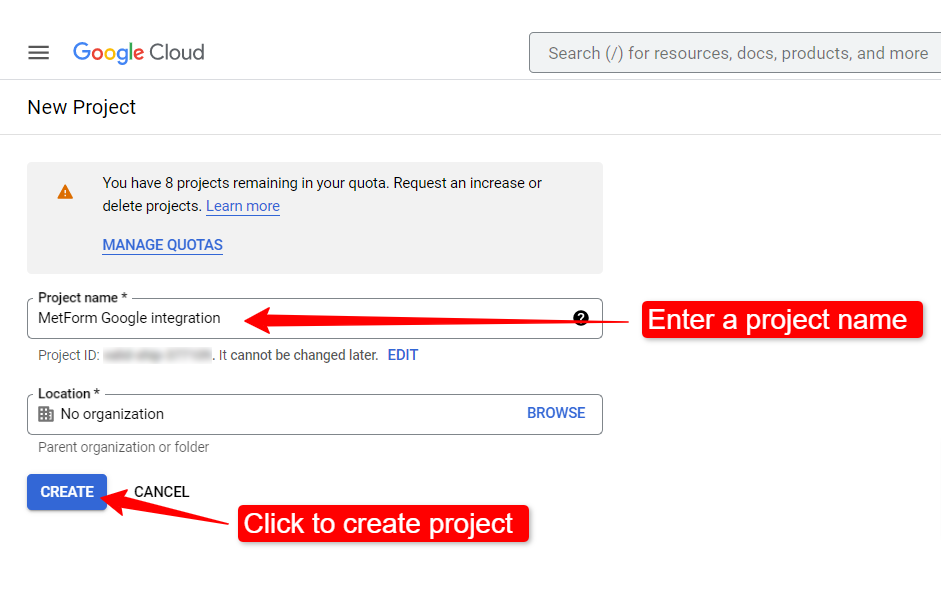
قد يستغرق إنشاء المشروع بضع ثوان. افتح شريط الإعلام للتحقق مما إذا كان قد تم إنشاء المشروع. بمجرد اكتمال العملية ، انقر فوق المشروع الذي أنشأته للتو لفتح صفحة المشروع.
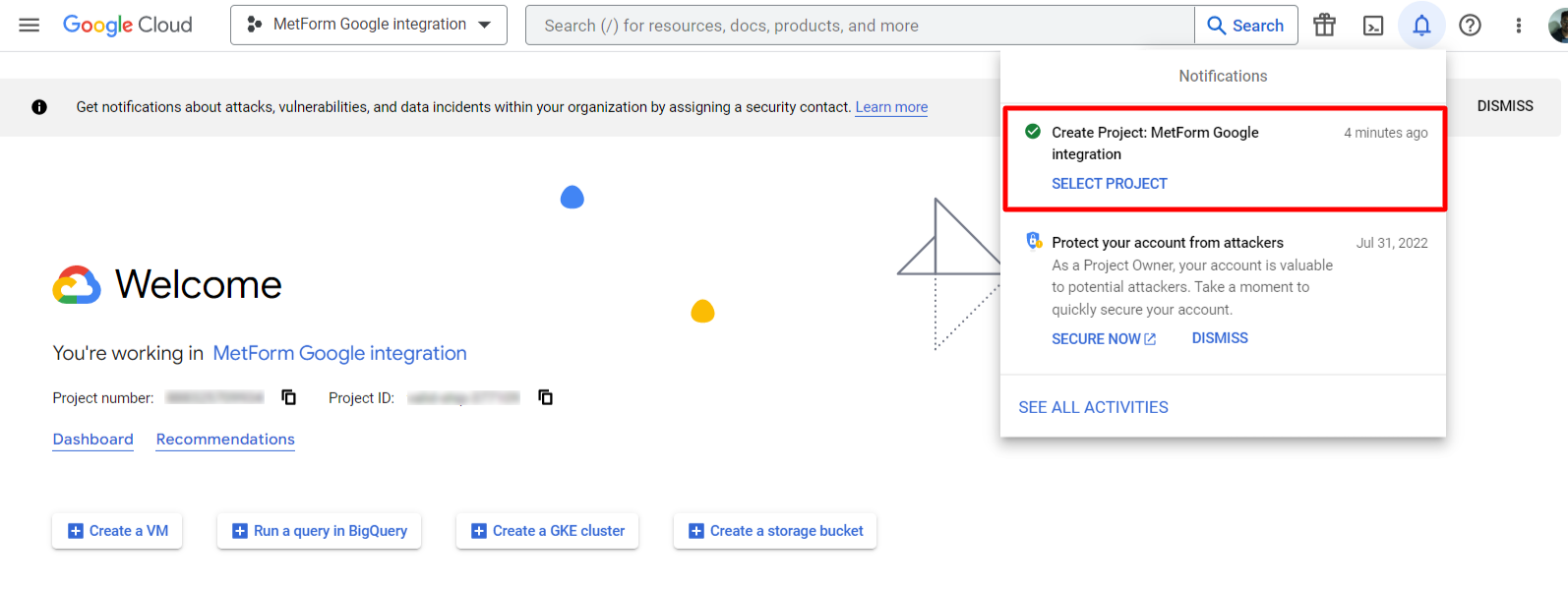
تسجيل التطبيق
بعد ذلك ، افتح لوحة تحكم المشروع ، وضمن قسم API ، انتقل إلى نظرة عامة على واجهات برمجة التطبيقات .
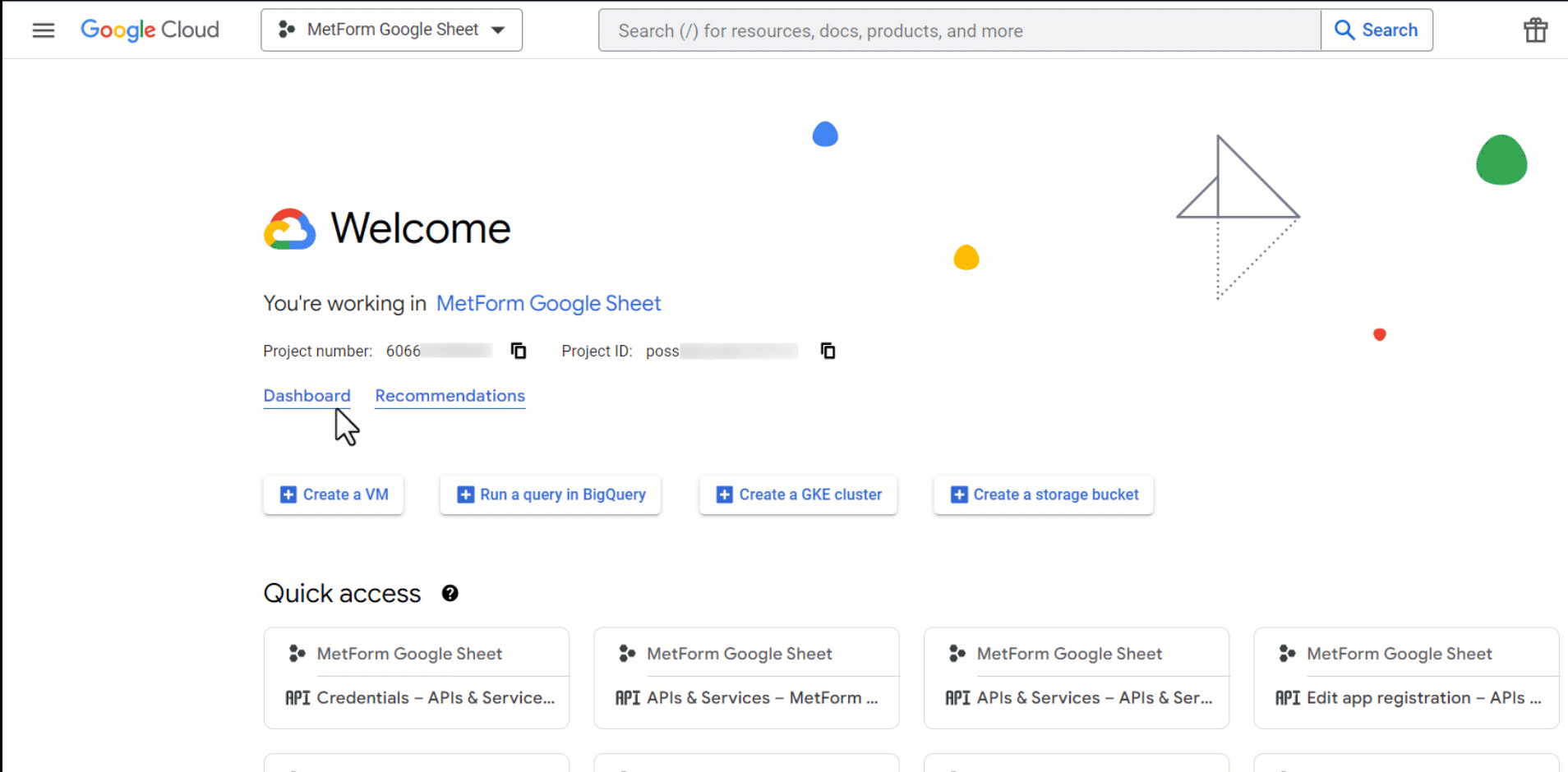
بعد ذلك ، افتح شاشة موافقة OAuth من الشريط الجانبي. ثم في شاشة موافقة OAuth ، حدد نوع المستخدم إلى خارجي وتابع بالنقر فوق الزر "إنشاء".
في الشاشة التالية ، أدخل معلومات التطبيق بما في ذلك اسم التطبيق والبريد الإلكتروني لدعم المستخدم . يمكنك أيضًا إضافة شعار التطبيق ومعلومات مجال التطبيق. ثم أدخل المجالات المصرح بها ومعلومات الاتصال بالمطور ، وانقر فوق حفظ ومتابعة .
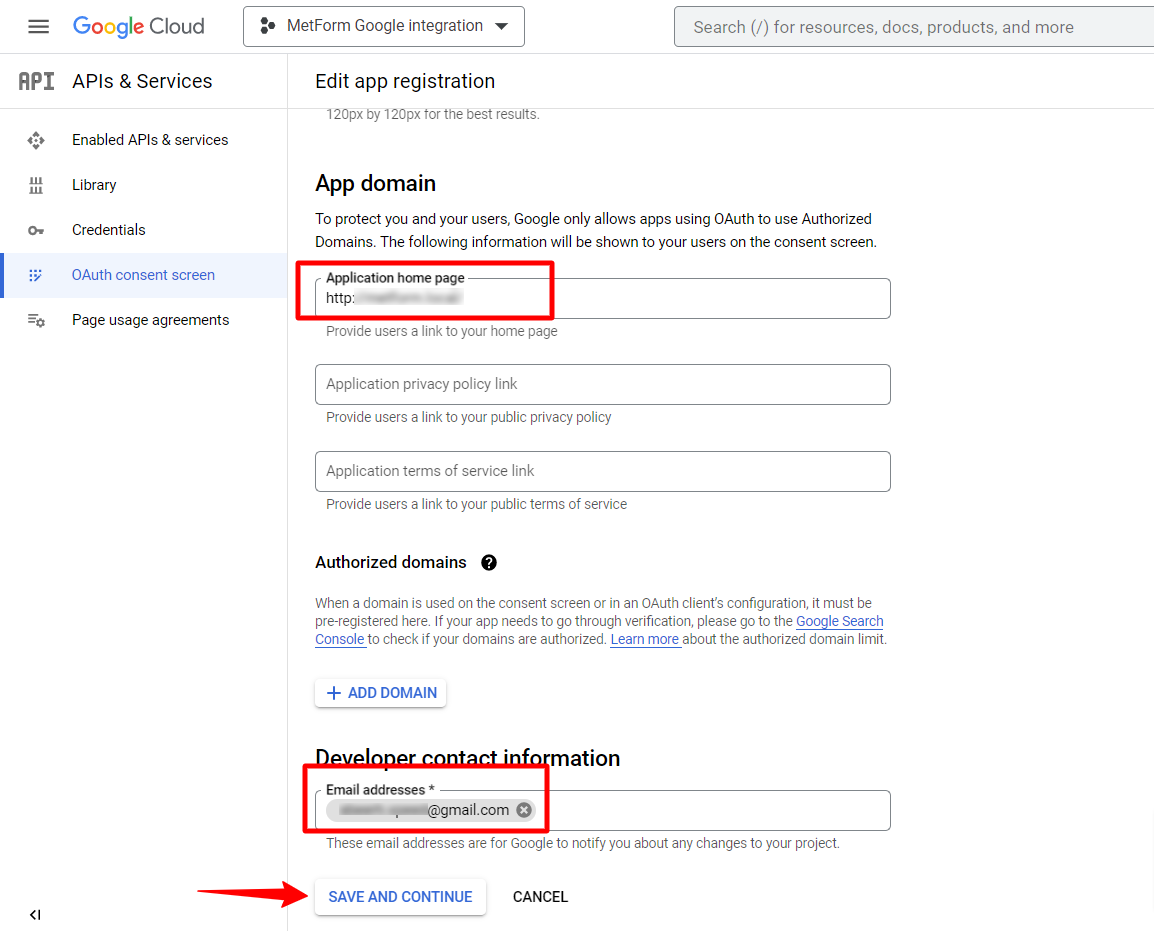
ثم انتقل إلى علامتي التبويب Scopes و Test Users ، وهما اختيارية. يمكنك إضافة معلومات إذا رغبت في ذلك ، أو تركها دون تغيير. ثم اضغط على زر حفظ.
أخيرًا ، انشر التطبيق من شاشة موافقة OAuth.
إنشاء بيانات اعتماد التطبيق
انتقل الآن إلى بيانات الاعتماد ، وانقر فوق إنشاء بيانات الاعتماد وحدد معرف عميل OAuth . لإنشاء معرّف عميل OAuth ، اختر نوع التطبيق لـ "تطبيق ويب" وأدخل اسمًا.
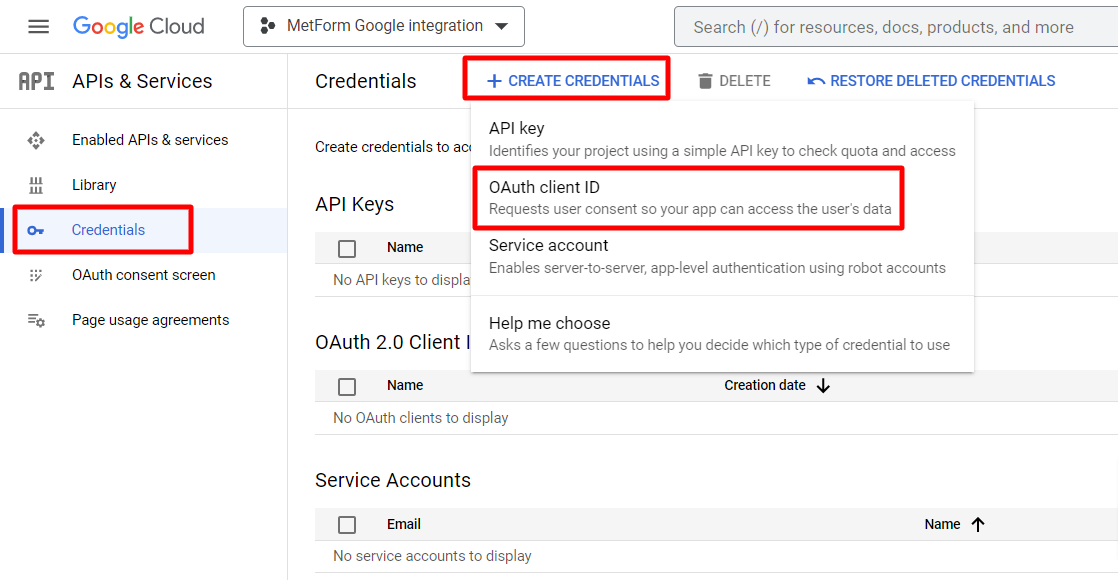
للمتابعة ، يجب عليك إضافة URI المعتمد لإعادة التوجيه. ستحصل على عنوان URL لإعادة التوجيه من لوحة معلومات WordPress الخاصة بك إذا كان لديك المكون الإضافي MetForm نشطًا على موقعك.
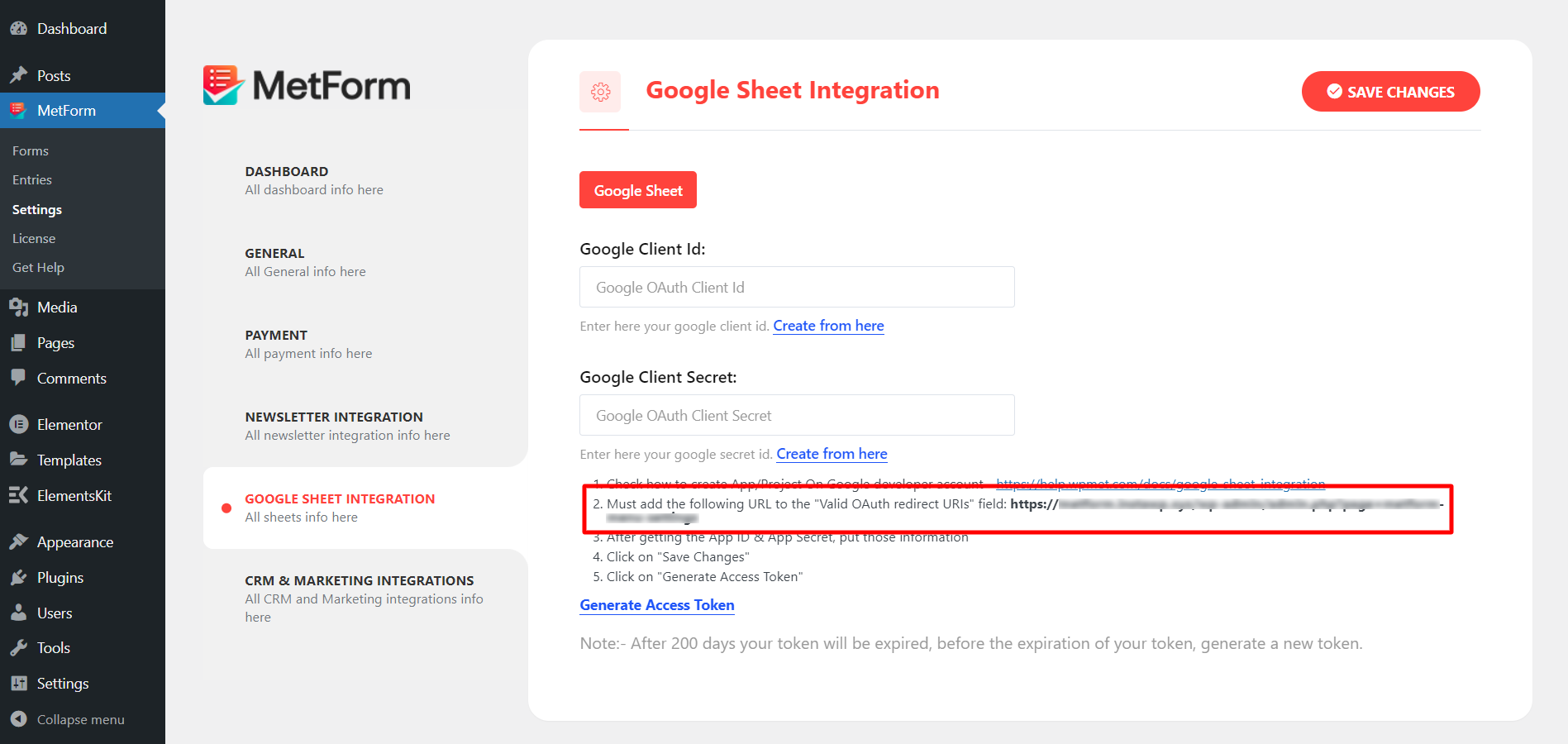
افتح علامة تبويب جديدة على متصفح الويب الخاص بك وقم بتسجيل الدخول إلى موقع WordPress الخاص بك. انتقل إلى لوحة معلومات WordPress الخاصة بك> MetForm> الإعدادات> تكامل ورقة Google . ستجد هناك URI لإعادة التوجيه ، وانسخه والعودة إلى صفحة بيانات الاعتماد على وحدة التحكم السحابية من Google.

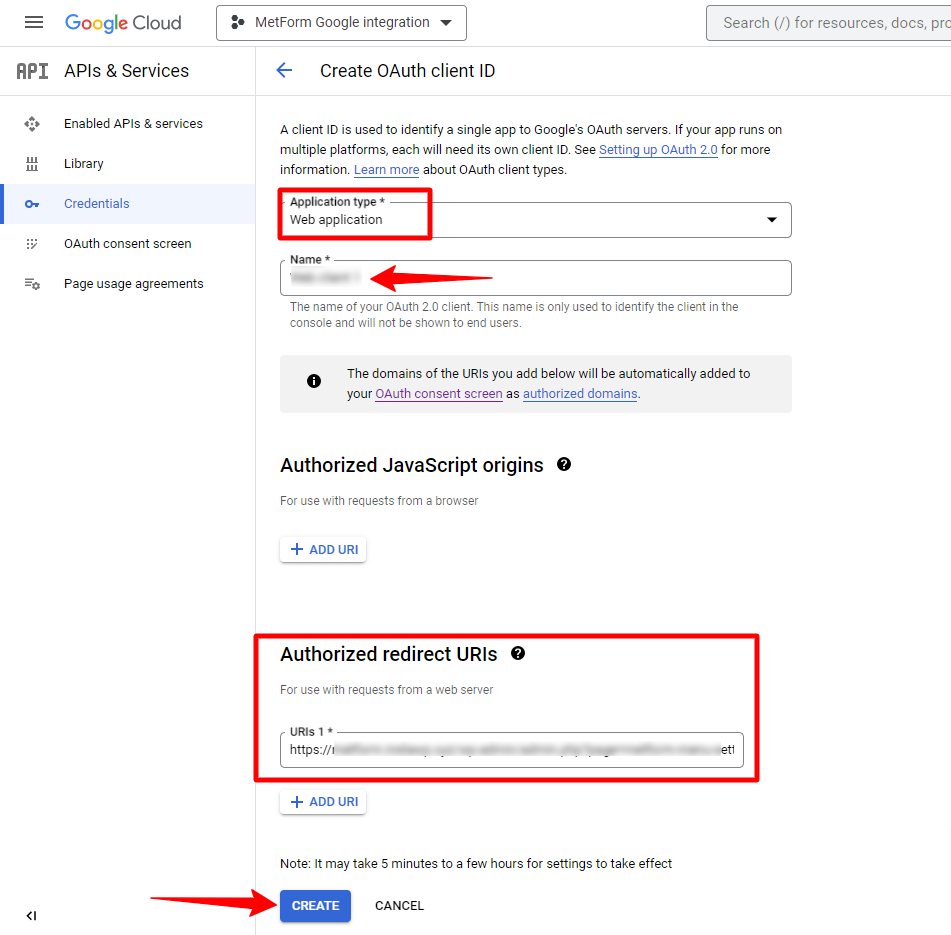
بعد إضافة عنوان URI المعتمد لإعادة التوجيه ، انقر فوق الزر "إنشاء".
بمجرد إنشاء عميل OAuth ، ستحصل على معرف العميل وسر العميل في نافذة منبثقة. انسخ بيانات الاعتماد هذه وانتقل إلى الخطوة التالية.
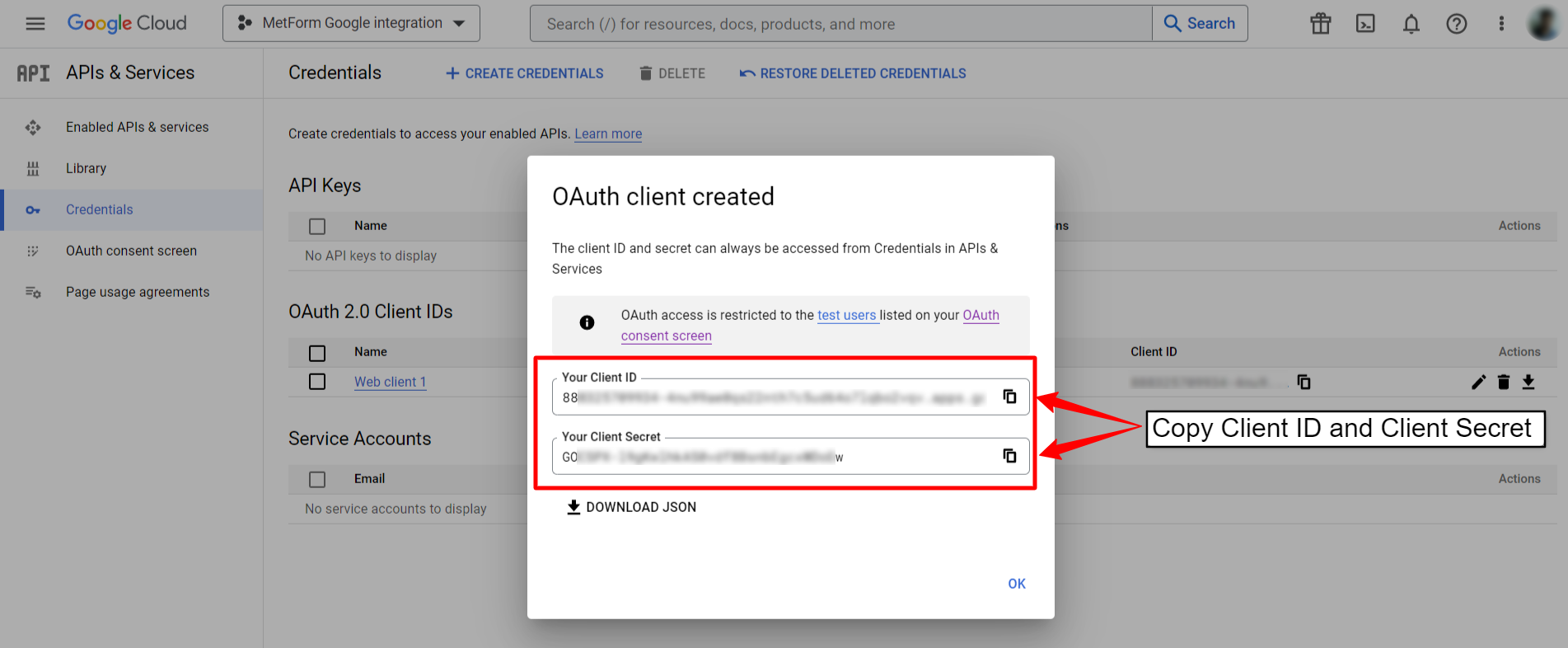
تحقق من بيانات اعتماد التطبيق
الآن ، انتقل مرة أخرى إلى لوحة معلومات WordPress> MetForm> الإعدادات> تكامل ورقة Google والصق معرف عميل Google وسر عميل Google في الحقل المطلوب. ثم اضغط على زر حفظ التغييرات.
بعد ذلك ، انقر فوق إنشاء رمز الوصول للموافقة على الوصول للتطبيق.
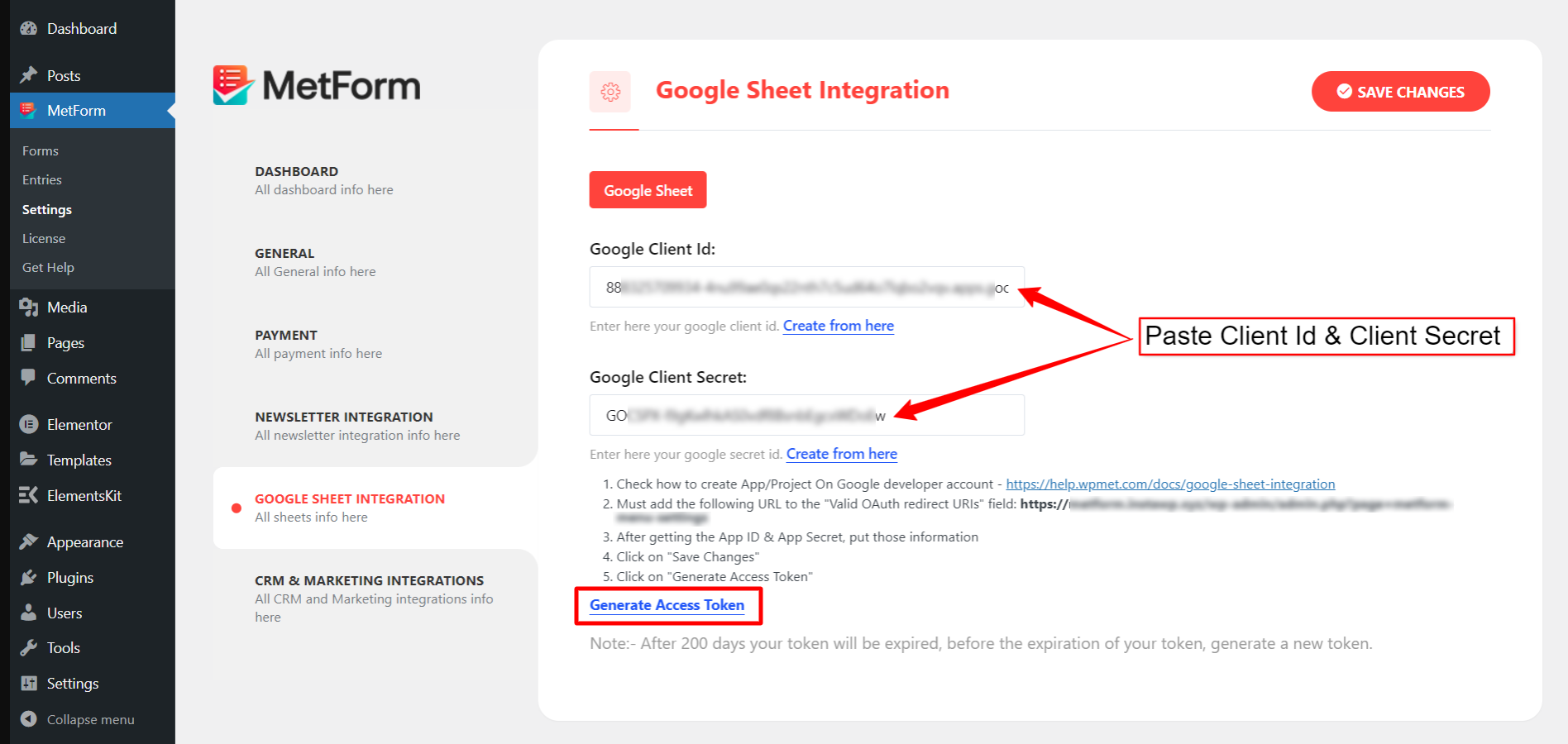
الخطوة 2: تفعيل Google Sheets API
في الخطوة التالية ، انتقل إلى لوحة تحكم المشروع على Google Cloud Console ، وانتقل إلى مكتبة API للمشروع الحالي .
ابحث عن Google Sheets API وافتحه. ثم قم بتمكين API.
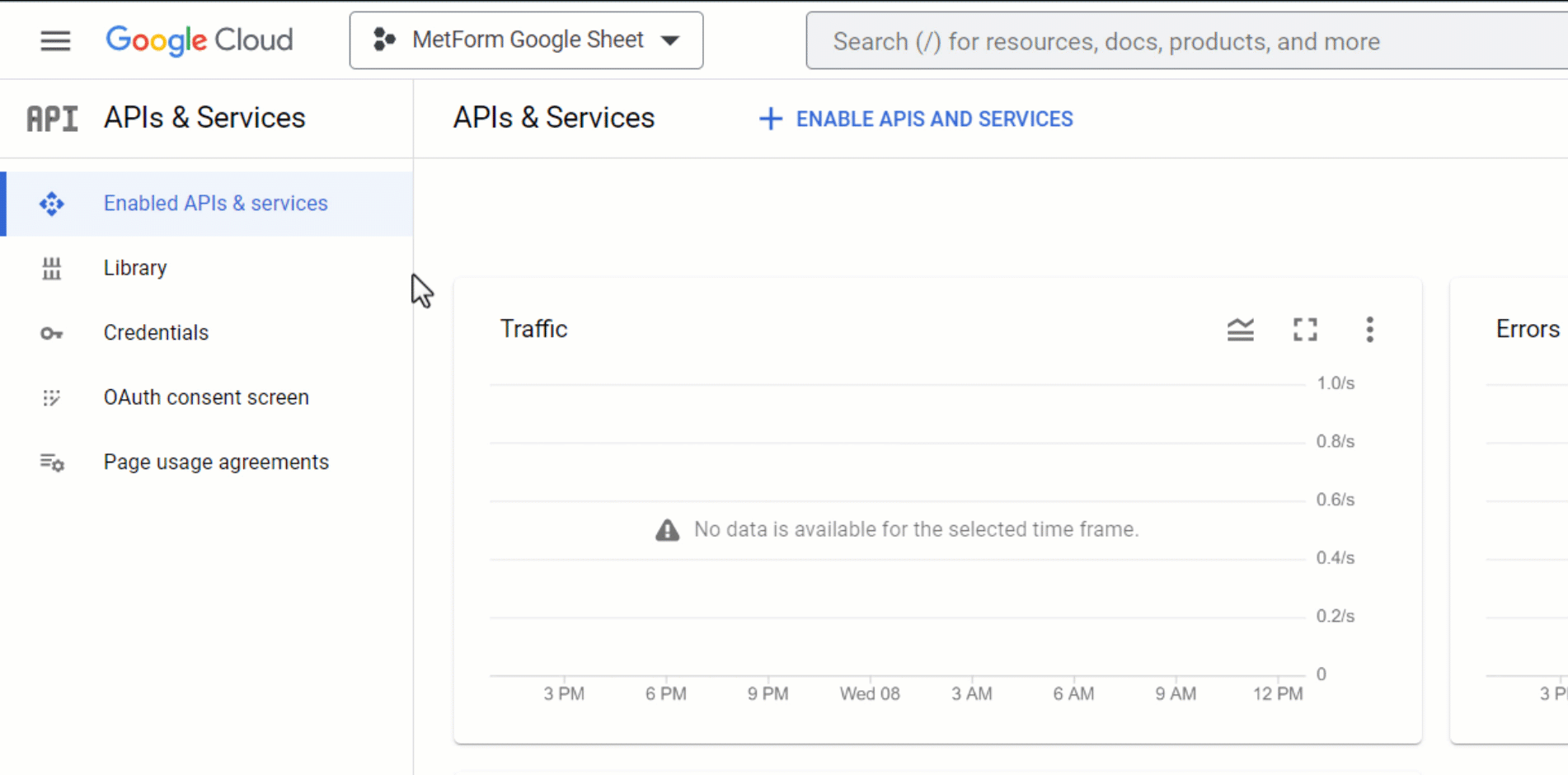
الخطوة 3: الدمج مع MetForm
الخطوة الأخيرة هي دمج نموذج WordPress في جداول بيانات Google.
للحصول على نموذج موجود ، انقر فوق تحرير ضمن النموذج لفتح إعدادات النموذج. انتقل إلى علامة التبويب "التكامل " وقم بتمكين "جدول بيانات Google" .
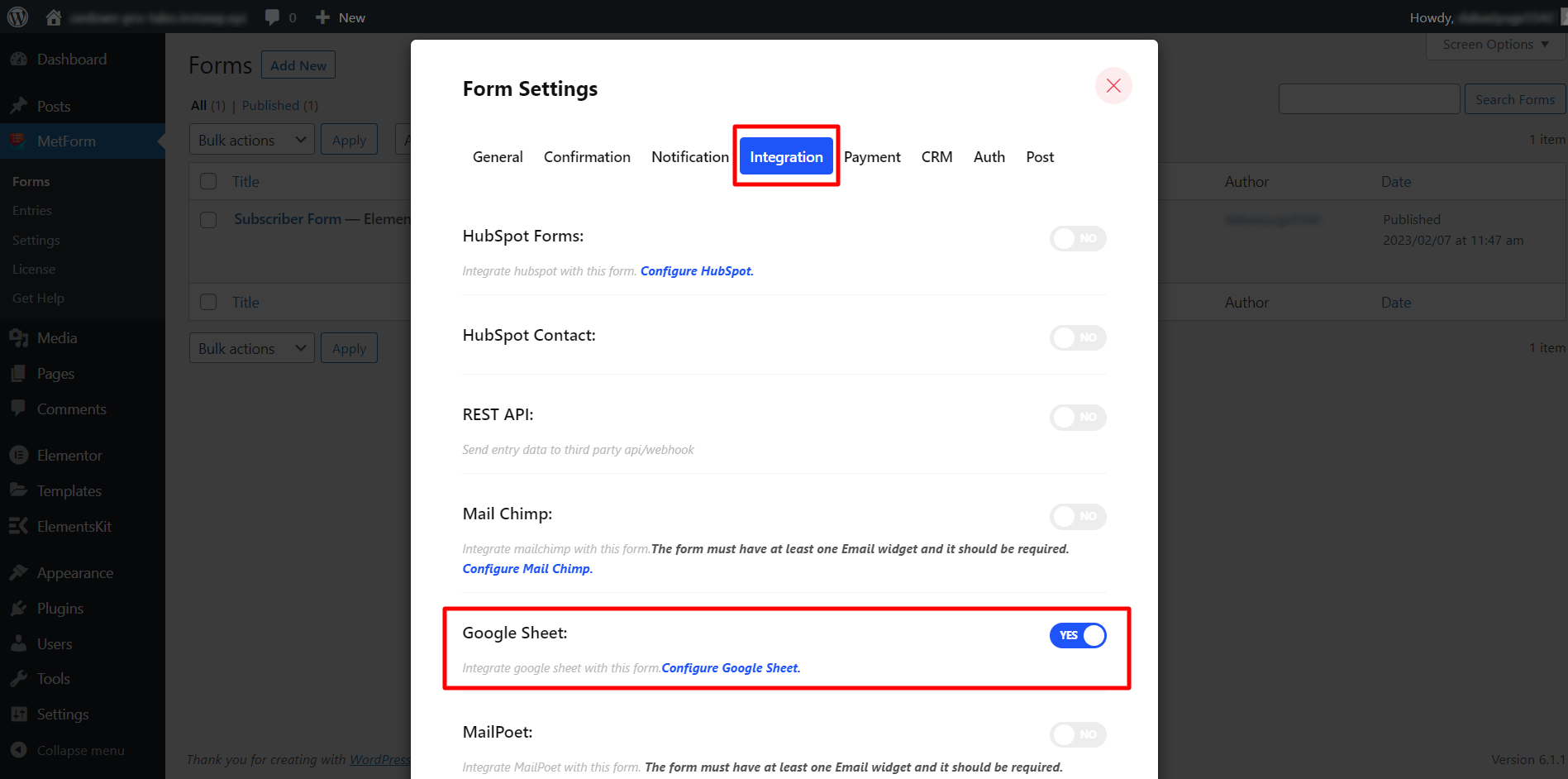
هذا كل شيء. اكتمل تكامل ورقة Google مع MetForm الآن. الآن قم بإرسال البيانات وسيقوم نموذج WordPress الخاص بك بإرسالها مباشرة إلى جداول بيانات Google.
تصدير البيانات من نموذج WordPress إلى أوراق Google
دعونا نرى كيف يعمل. على سبيل المثال ، سنعرض نوعين من النماذج:
- النماذج العامة (مثل نماذج تسجيل الأحداث ، ونماذج التعليقات ، وما إلى ذلك)
- نماذج الاختبار.
النماذج العامة:
لإرسال البيانات إلى جداول بيانات Google من نماذج WordPress مثل نماذج تسجيل الأحداث ونماذج الاتصال ونماذج التعليقات ، يمكنك إنشاء نموذج عام باستخدام MetForm.
لذلك ، انتقل إلى MetForm> Forms> Add new . ثم في النافذة المنبثقة "إنشاء نموذج" ، أدخل اسم النموذج واختر نوع النموذج "نموذج عام" .
يحتوي MetForm على العشرات من قوالب النماذج المتوفرة بما في ذلك القوالب:
- نماذج الاتصال
- نماذج الحجز
- نماذج التعليقات
- نماذج الاشتراك
- أشكال الدعم
- استمارة التسجيل في الفعالية
- نماذج الاشتراك في النشرة الإخبارية
و اكثر.
يمكنك اختيار نموذج واحد والمتابعة بالنقر فوق الزر "تعديل النموذج". بعد ذلك ، كما هو موضح في الخطوة 3 ، إعدادات النموذج ، تمكّن تكامل ورقة Google لربط نماذج WordPress بجداول بيانات Google.
تصدير البيانات من نموذج WordPress إلى جداول بيانات Google:
تقديم نموذج WordPress:
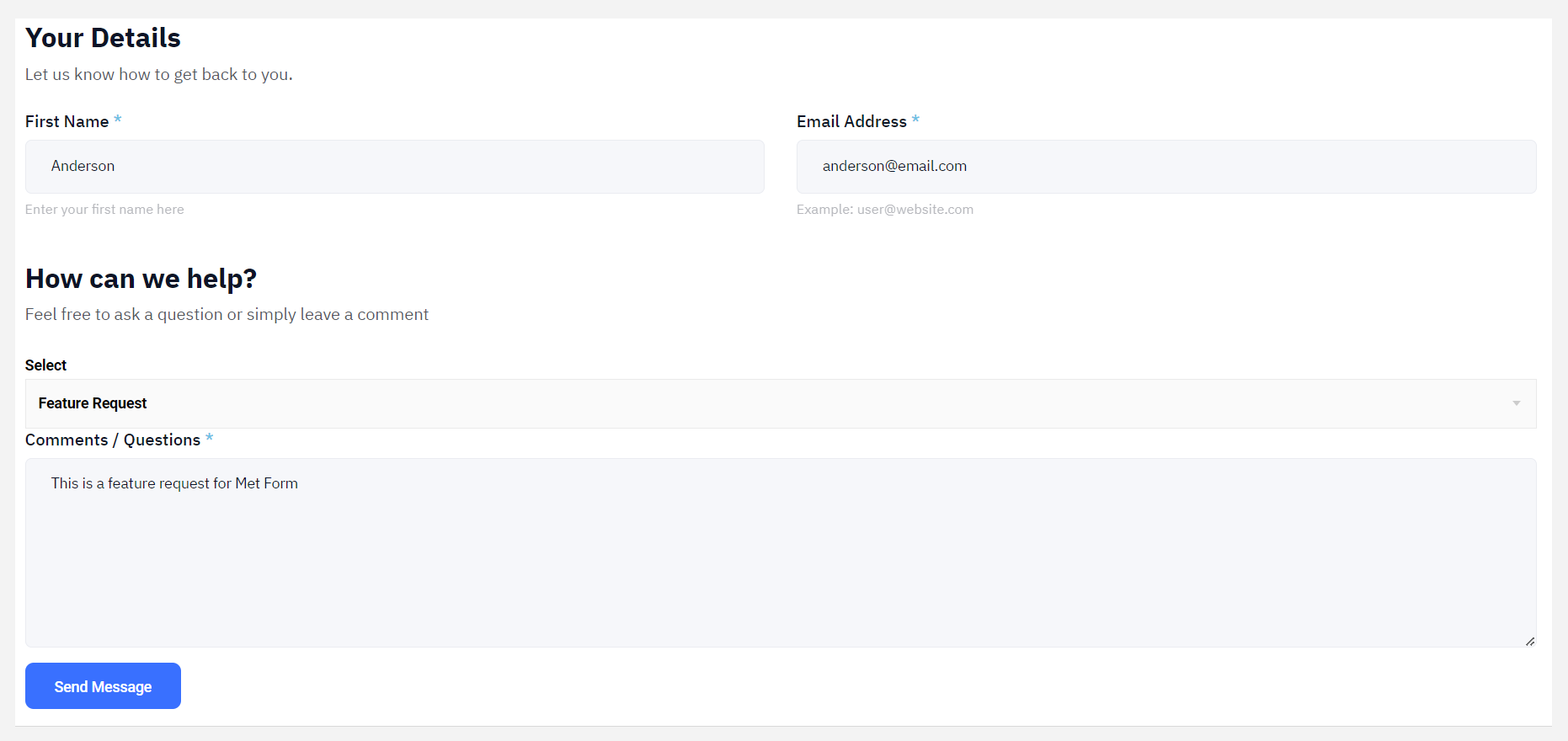
البيانات المصدرة في جداول بيانات Google:
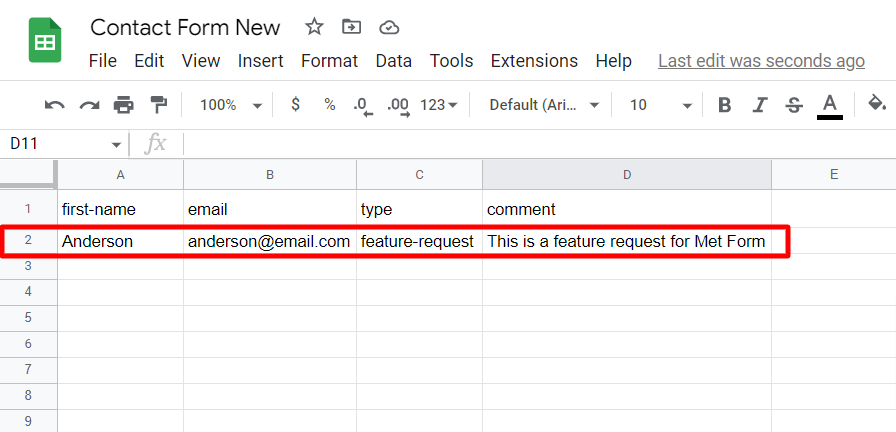
نموذج الاختبار:
يمكنك أيضًا إنشاء نماذج اختبار باستخدام MetForm. لذلك ، انتقل إلى MetForm> Forms> Add new وحدد نوع النموذج " Quiz Form " وانقر على زر تحرير النموذج لتصميم نموذج اختبار. لا تنس أيضًا تمكين تكامل أوراق Google في إعدادات النموذج كما هو موضح في الخطوة 3.
تصدير البيانات من نموذج WordPress إلى جداول بيانات Google:
تقديم نموذج اختبار WordPress:

بيانات الاختبار التي تم تصديرها في جداول بيانات Google:
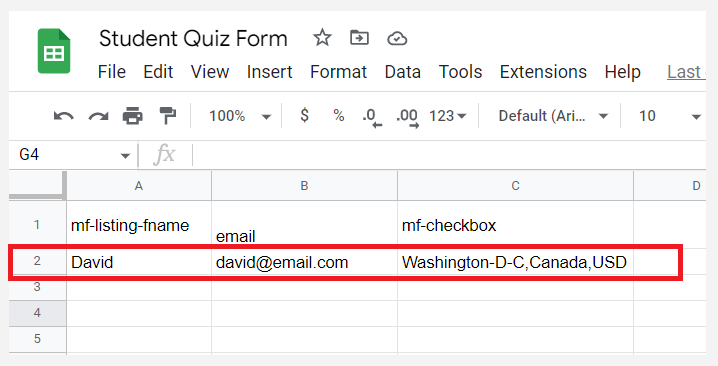
تكامل ورقة Google مع نموذج Elementor Pro باستخدام ElementsKit
هناك طريقة أخرى لربط نماذج WordPress بجداول بيانات Google. هذه الطريقة خاصة لنماذج Elementor Pro.
يمكنك توصيل نماذج Elementor Pro بجداول بيانات Google باستخدام ElemensKit. للقيام بذلك ، قم بإنشاء بيانات اعتماد Google (معرّف العميل وسر العميل) لإعادة توجيه ElementsKit OAuth URI. ثم أضف بيانات الاعتماد في ElementsKit> إعدادات المستخدم > Google Sheet For Elementor Pro Form وإنشاء رمز وصول.
بعد ذلك ، قم بإنشاء نموذج Elementor Pro وسيتم إرسال البيانات إلى جداول بيانات Google لكل عملية إرسال.
اقرأ الوثائق الخاصة بدمج نموذج Elementor Pro مع جداول بيانات Google:
تعرف على كيفية دمج نموذج Elementor Pro في جداول بيانات Google باستخدام ElementsKit
ختاماً
إذا اتبعت الخطوات المذكورة أعلاه ، فيجب أن تكون قادرًا على توصيل نماذج WordPress بجداول بيانات Google ويتم تصدير بيانات إرسال النموذج بسلاسة إلى جداول بيانات Google.
تقدم MetForm مجموعة من الميزات الملائمة والجاهزة للاستخدام لتلبية احتياجات الجميع. احصل على MetForm Pro واستمتع بخبرة من المستوى التالي في بناء نماذج WordPress!

